- Mwandishi Jason Gerald [email protected].
- Public 2024-01-15 08:24.
- Mwisho uliobadilishwa 2025-01-23 12:48.
WikiHow inafundisha jinsi ya kuhifadhi hati kutoka Google Docs. Wakati Hati za Google zinahifadhi otomatiki faili zako kwenye Hifadhi ya Google baada ya kumaliza kufanya kazi, unaweza pia kuhifadhi nakala ya faili ya Hati za Google iliyoshirikiwa kwenye folda yako ya Hifadhi ya Google au pakua faili ya Hati za Google kwenye kompyuta yako.
Hatua
Njia 1 ya 3: Kuhifadhi Hati
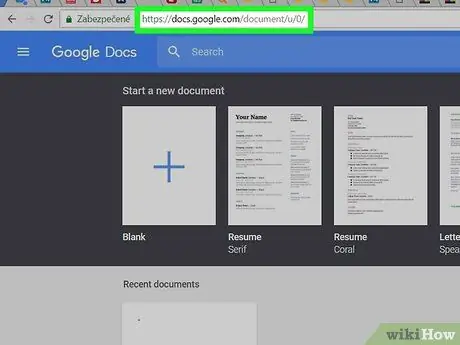
Hatua ya 1. Fungua Hati za Google
Tembelea https://docs.google.com/document/ kupitia kivinjari cha wavuti cha kompyuta yako. Orodha ya Hati za Google itaonekana ikiwa umeingia katika akaunti yako ya Google.
Ikiwa sivyo, ingiza anwani yako ya barua pepe na nywila wakati unahamasishwa kabla ya kuendelea
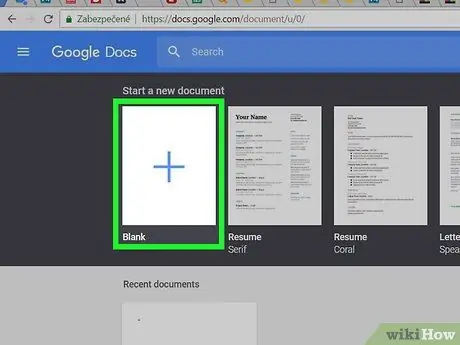
Hatua ya 2. Fungua au unda hati
Bonyeza mara mbili hati iliyopo ili kuifungua, au bonyeza Tupu ”Katika kona ya juu kushoto ya ukurasa ili kuunda hati mpya.
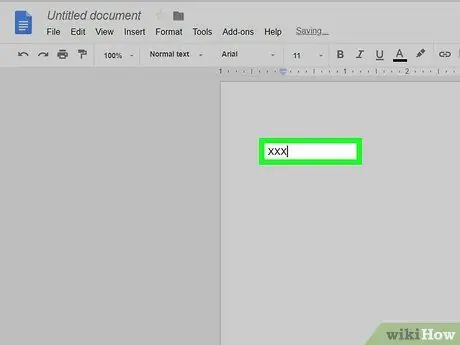
Hatua ya 3. Ongeza habari kwenye hati ikiwa ni lazima
Ikiwa unataka kuongeza yaliyomo kwenye hati kabla ya kuihifadhi, ingiza yaliyomo katika hatua hii.
Unaweza kuongeza jina la hati kwa kuchagua kichwa kwenye kona ya juu kushoto ya ukurasa na kuandika kichwa au jina unalotaka
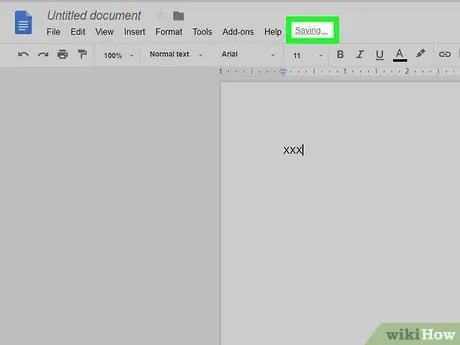
Hatua ya 4. Subiri hadi upate ujumbe wa uthibitisho unaoonyesha kuwa mabadiliko yamehifadhiwa
Ukimaliza kuongeza habari, tafuta kifungu "Mabadiliko yote yamehifadhiwa kwenye Hifadhi" juu ya ukurasa. Ujumbe utaonyeshwa baada ya sekunde chache.
Ukiona ujumbe wa uthibitisho, hati tayari imehifadhiwa
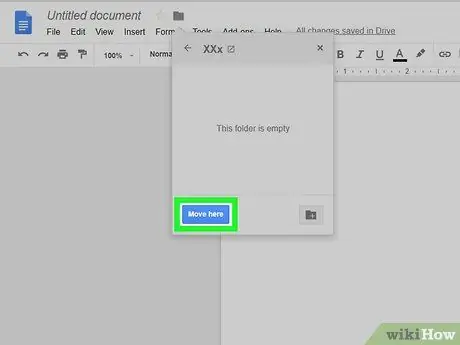
Hatua ya 5. Badilisha hati ya kuhifadhi eneo
Ikiwa unataka kuhifadhi hati kwenye folda maalum kwenye akaunti yako ya Hifadhi ya Google, bonyeza Folda ”
kwenye kona ya juu kushoto ya ukurasa, kisha fuata hatua hizi:
- Chagua folda ambapo unataka kuhamisha faili (unaweza kubofya mara mbili folda ili kuifungua).
- Bonyeza " Sogea hapa ”Chini ya menyu.
Njia 2 ya 3: Kuhifadhi Nyaraka za Pamoja
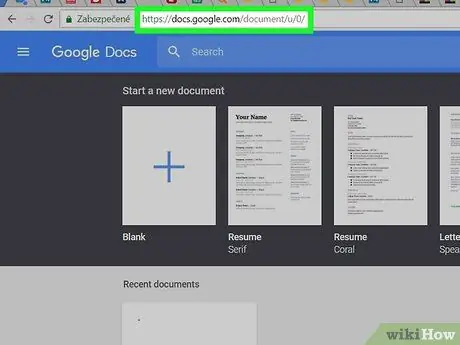
Hatua ya 1. Fungua Hati za Google
Tembelea https://docs.google.com/document/ kupitia kivinjari cha wavuti cha kompyuta yako. Orodha ya hati za Google itafunguliwa ikiwa umeingia katika akaunti yako ya Google.
Ikiwa sivyo, ingiza anwani yako ya barua pepe na nywila wakati unahamasishwa kabla ya kuendelea
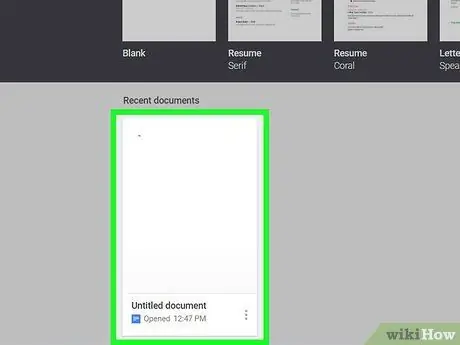
Hatua ya 2. Chagua hati iliyoshirikiwa
Bonyeza mara mbili hati unayotaka kuhifadhi kwenye akaunti yako ya Hifadhi.
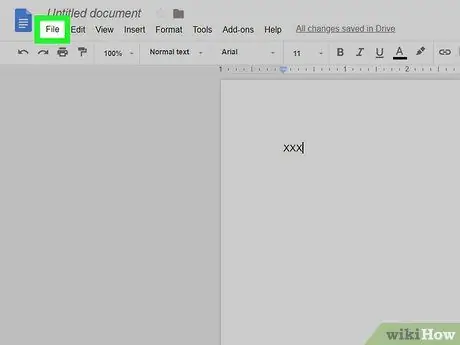
Hatua ya 3. Bonyeza Faili
Iko kona ya juu kushoto ya skrini. Menyu ya kunjuzi itaonekana baada ya hapo.
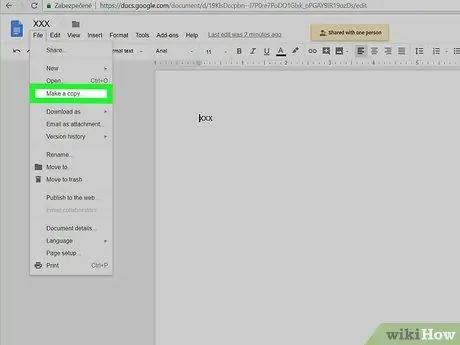
Hatua ya 4. Bonyeza Tengeneza nakala
Unaweza kuona chaguo hili kwenye menyu kunjuzi " Faili " Baada ya hapo, kidirisha ibukizi kitaonyeshwa.

Hatua ya 5. Ingiza jina jipya
Chapa jina unalotaka la faili kwenye uwanja wa maandishi juu ya dirisha la ibukizi. Jina hili litakuwa jina la faili wakati hati imehifadhiwa kwenye akaunti yako ya Hifadhi.
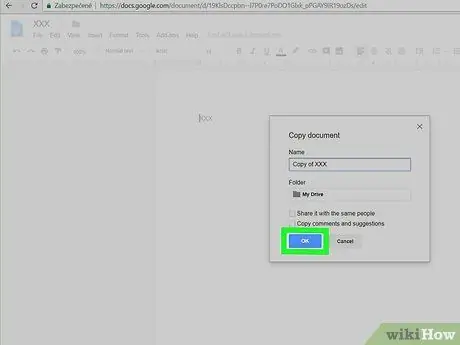
Hatua ya 6. Bonyeza OK
Iko chini ya dirisha. Faili itahifadhiwa kwenye akaunti yako ya Hifadhi ya Google na ruhusa kamili ya kusoma na kuandika.
Njia ya 3 ya 3: Kupakua Dokumen za Hati za Google
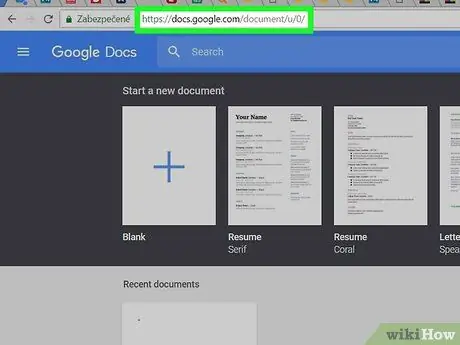
Hatua ya 1. Fungua Hati za Google
Tembelea https://docs.google.com/document/ kupitia kivinjari cha wavuti cha kompyuta yako. Orodha ya hati za Google itafunguliwa ikiwa umeingia katika akaunti yako ya Google.
Ikiwa sivyo, ingiza anwani yako ya barua pepe na nywila wakati unahamasishwa kabla ya kuendelea
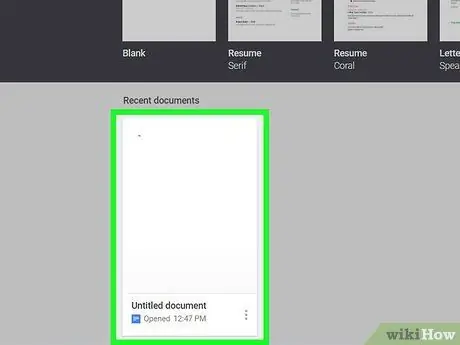
Hatua ya 2. Fungua hati
Bonyeza mara mbili hati ambayo unataka kupakua ili kuifungua kwanza.
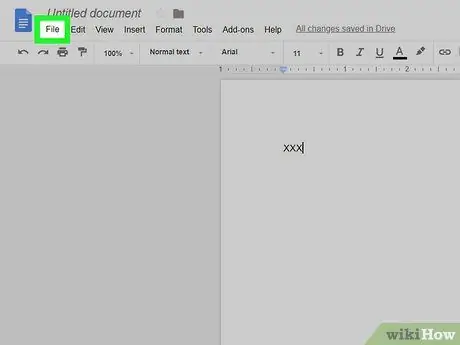
Hatua ya 3. Bonyeza Faili
Iko kona ya juu kushoto ya ukurasa. Menyu ya kunjuzi itaonekana baada ya hapo.
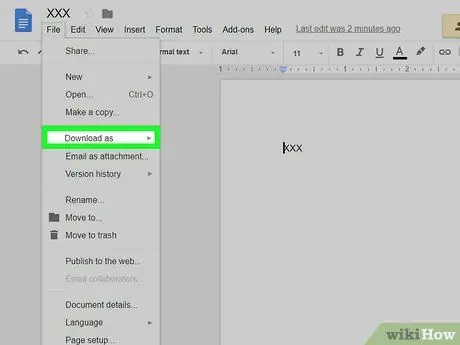
Hatua ya 4. Chagua Pakua kama
Ni juu ya menyu kunjuzi. Baada ya hapo, menyu ya kutoka itaonyeshwa.
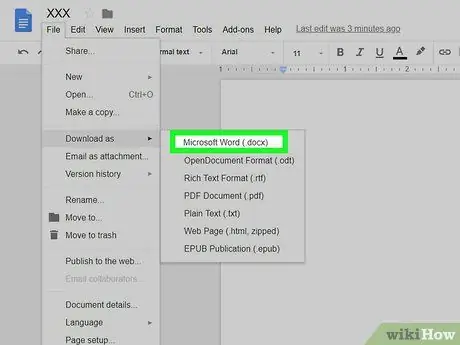
Hatua ya 5. Chagua umbizo la faili unayotaka
Kwa hati nyingi za Google Docs, " Microsoft Word (.docx) "au" Nyaraka za PDF (.pdf) "Nadhani inatosha.
Ikiwa unatumia Mac na hauna Microsoft Word, unaweza kutumia Kurasa kufungua faili ya Microsoft Word
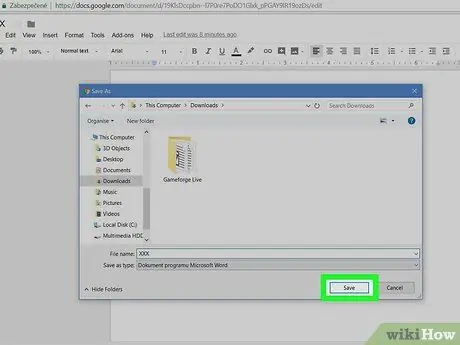
Hatua ya 6. Subiri faili kumaliza kupakua
Baada ya sekunde chache, hati hiyo itapakuliwa kwenye kompyuta yako kwa muundo ulioelezea.






